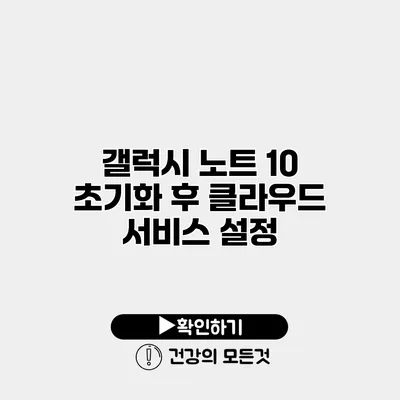갤럭시 노트 10을 사용하다 보면, 여러 이유로 인해 기기를 초기화해야 할 때가 많아요. 초기화 후에는 기기가 새것처럼 다시 시작되지만, 클라우드 서비스 설정을 통해 데이터를쉽게 복원할 수 있다는 점을 잊지 말아야 해요. 이는 데이터 손실을 예방하고, 빠르게 일상으로 돌아갈 수 있게 도와줍니다. 자, 그럼 초도 설정과 클라우드 서비스에 대해 본격적으로 알아보아요!
✅ 짱게임 새창 광고 차단 방법을 지금 바로 알아보세요.
초기화란 무엇인가요?
초기화의 정의
초기화는 기기를 공장 출하시 상태로 되돌리는 과정이에요. 모든 데이터와 설정이 삭제되고, 기기 자체만 남게 돼요. 일반적으로 시스템 문제 해결, 기기 판매 전, 개인 정보 보호를 위해 수행해요.
초기화 방법
- 설정 메뉴 접근: 설정 앱을 열어요.
- 일반 관리 선택: 메뉴에서 ‘일반 관리’를 찾아 선택해요.
- 초기화: ‘초기화’를 선택하고, ‘공장 데이터 초기화’를 탭해요.
- 확인 과정: 경고 메시지를 읽고, 확인을 위해 비밀번호를 입력하거나 지문 인식을 거쳐요.
이렇게 초기화 과정을 거치면, 갤럭시 노트 10이 새것처럼 돌아옵니다.
✅ 구글 드라이브와 드롭박스, 당신에게 맞는 서비스를 찾아보세요.
클라우드 서비스 설정은 왜 중요한가요?
초기화 후 클라우드 서비스를 설정하면 데이터 복원과 백업이 간편해져요. 이를 통해 사진, 연락처, 앱 데이터 등을 쉽게 복원할 수 있어요.
클라우드 서비스의 장점
- 자동 백업: 기기에서 자동으로 데이터를 클라우드에 저장해요.
- 쉬운 데이터 복원: 클라우드에 저장된 데이터를 쉽게 복원할 수 있어요.
- 다양한 기기에서 접근 가능: 언제 어디서나 인터넷만 있으면 모든 데이터를 확인할 수 있어요.
✅ 드롭박스의 숨겨진 기능을 알아보세요!
클라우드 서비스 설정 방법
갤럭시 노트 10에서의 설정 절차
- 설정 메뉴 접근: 다시 설정 앱을 열어요.
- 계정 및 백업 선택: ‘계정 및 백업’ 메뉴로 들어가요.
- 백업 및 복원: ‘백업 및 복원’을 찾아 선택해요.
- 데이터 백업 설정: ‘Google 계정 백업’을 활성화하고, 복원할 항목을 선택해요.
- 클라우드 계정 로그인: 필요시 Google 계정에 로그인해주세요.
이 과정을 완료하면, 모든 데이터가 Google 클라우드에 안전하게 저장돼요.
클라우드 데이터 복원
- 기기 초기화 후 설정 시작: 초기화 후 첫 번째 설정 화면에서 ‘복원’을 선택해요.
- Google 계정 선택: 복원할 Google 계정을 선택하고, 필요한 파일을 복원해요.
✅ 클라우드 스토리지와 SSD의 차이를 깊이 알아보세요.
클라우드 서비스 설정 시 유의할 점
- Wi-Fi 연결 확인: 큰 파일을 다운로드하거나 업로드할 때는 Wi-Fi를 사용하는 것이 좋아요.
- 충분한 저장 공간: 클라우드에 저장할 데이터의 용량을 고려하세요.
- 계정 보안: 계정 비밀번호를 정기적으로 변경하고, 이중 인증을 설정하면 더욱 안전해요.
| 항목 | 설명 |
|---|---|
| 초기화 방식 | 공장 데이터 초기화 |
| 클라우드 서비스 | Google Drive(구글 드라이브) |
| 백업 대상 | 사진, 연락처, 앱 데이터 등 |
| 복원 방법 | 초기화 후 Google 계정 선택 |
결론
갤럭시 노트 10의 초기화 과정이 복잡하게 느껴질 수 있지만, 클라우드 서비스 설정을 통해 거의 모든 데이터를 쉽게 복원할 수 있어요. 예방 차원에서 정기적으로 데이터를 클라우드에 백업해두는 것이 좋구요. 클라우드 서비스를 활용해 데이터 안전하게 관리해 보세요. 초기화 후에도 클라우드로 인해 기기가 새것처럼 화려한 모습으로 다시 돌아올 수 있을 거예요. 지금 바로 설정해 보세요!
자주 묻는 질문 Q&A
Q1: 초기화란 무엇인가요?
A1: 초기화는 기기를 공장 출하시 상태로 되돌리는 과정으로, 모든 데이터와 설정이 삭제되어 기기 자체만 남게 됩니다.
Q2: 클라우드 서비스 설정은 왜 중요한가요?
A2: 클라우드 서비스를 설정하면 데이터 복원과 백업이 간편해지며, 사진, 연락처, 앱 데이터 등을 쉽게 복원할 수 있습니다.
Q3: 갤럭시 노트 10에서 클라우드 서비스 설정 방법은 무엇인가요?
A3: 설정 앱을 열고 ‘계정 및 백업’ 메뉴로 들어간 후 ‘백업 및 복원’을 선택하고, ‘Google 계정 백업’을 활성화하여 복원할 항목을 선택하면 됩니다.